镜像烧录
1.RK USB驱动安装
1) 百度网盘资料中下载瑞芯微的USB驱动压缩包(DriverAssitant_v5.1.1)
链接:https://pan.baidu.com/s/1ZUn2BNg-Sb6M-fWhDqAFMw?pwd=smcc
提取码:smcc
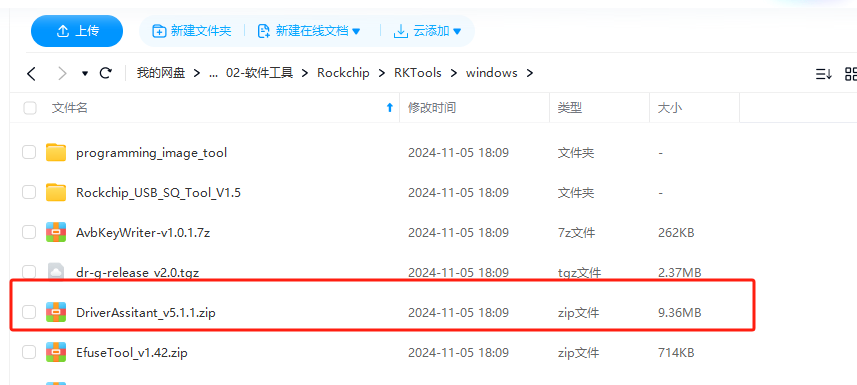
备注:
驱动路径:ShimetaPi开源鸿蒙资料>02-软件工具>Rockchip>RKTools>windows>DriverAssitant_v5.1.1.z ip
2) 解压压缩包后文件夹中点击驱动安装(DriverInstall.exe)即可
2.RK 升级工具使用方式
1)单机版升级工具(RKDevTool_Release_v2.84)
链接:https://pan.baidu.com/s/1ZUn2BNg-Sb6M-fWhDqAFMw?pwd=smcc
提取码:smcc
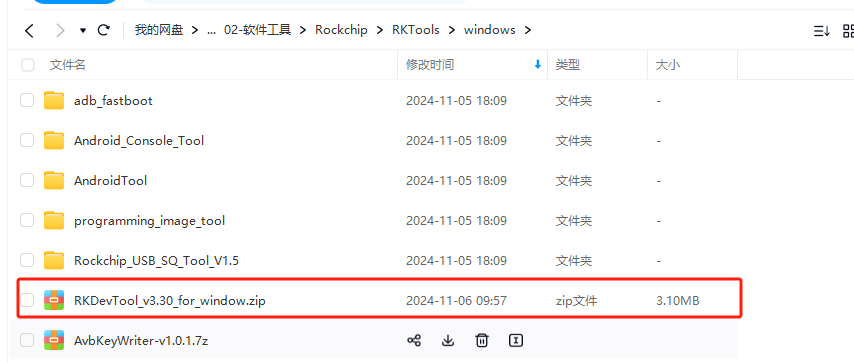
备注:
工具路径:ShimetaPi开源鸿蒙资料>02-软件工具>Rockchip>RKTools>windows>RKDevTool_v3.30_for_win dow.zip 升级工具不定期迭代更新
2)下载镜像到本地PC中
选择对应的系统固件从百度网盘下载至本地,路径为:ShimetaPi开源鸿蒙资料>01-系统镜像>ShiMetaPi固件>M4-R1>OH5.0>images.rar
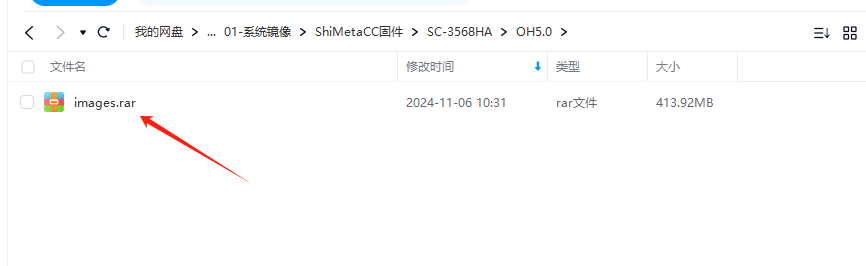
3)解压升级工具压缩包,双击RKDevTool.exe运行升级工具,在升级工具界面,鼠标右键点击空白部分,点击导入配置;
注意:
导入时选择你选定的文件夹,会自动选定配置文件

4)选择对应文件夹当中的config.cfg文件后,点击鼠标右键选择'路径转换',选择相应的文件夹;
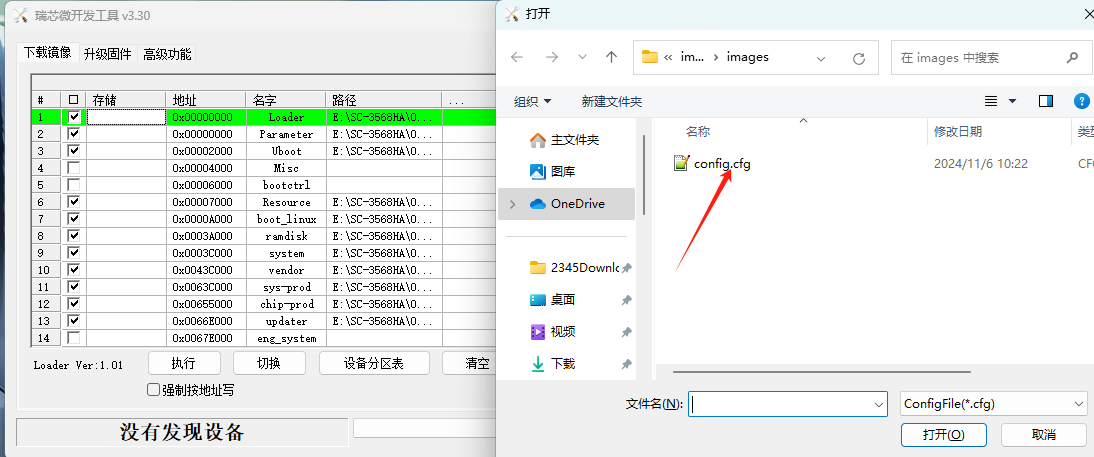
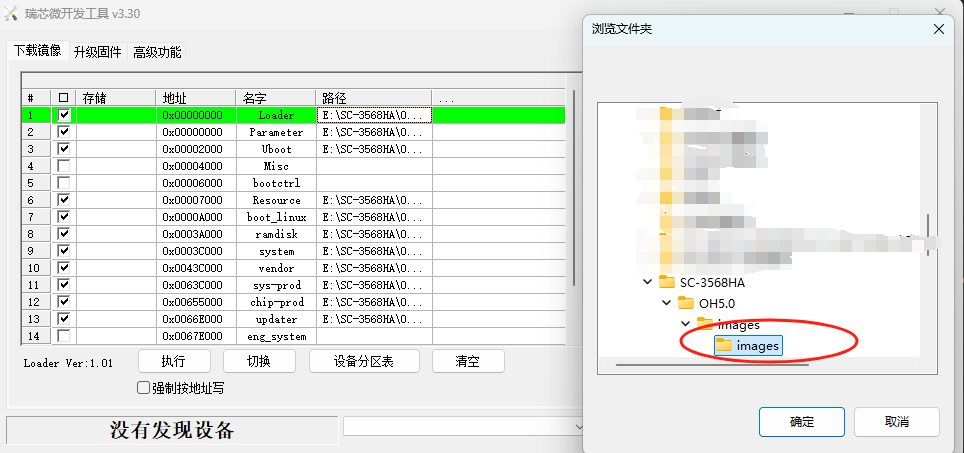
注意:
配置文件中的路径,要与固件文件路径保持一致。
5)使用双公头USB线,一头连接电脑USB口,另一头接到主板OTG-usb口,按住Uboot按键并同时接入12V电源,待升级工具出现“发现一个LQADER设备”后松开Uboot键,再点击‘执行’
6)升级成功后,过10S左右设备自动重启开机,显示屏会显示系统桌面。
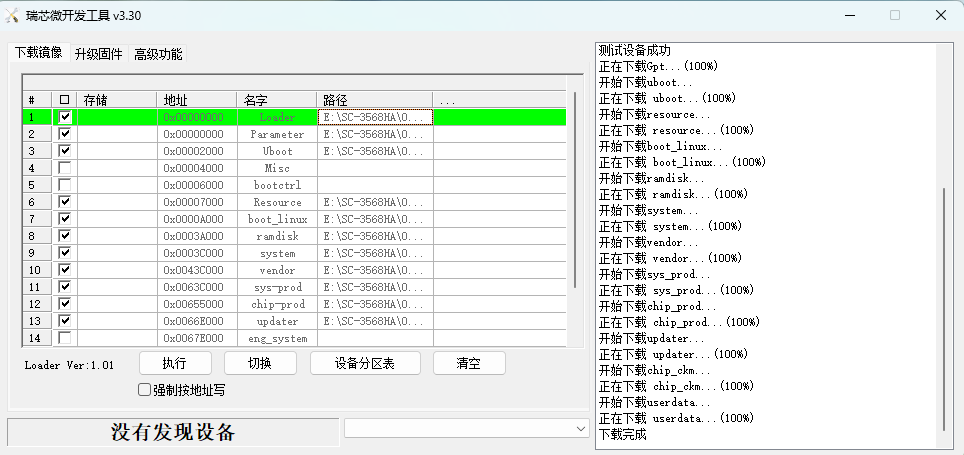
注意:
RK平台工具:Android,Linux,鸿蒙系统的烧录方式一致,具体烧录细节请参考上面介绍
